Suunnittele Windows 10 -esikatselu
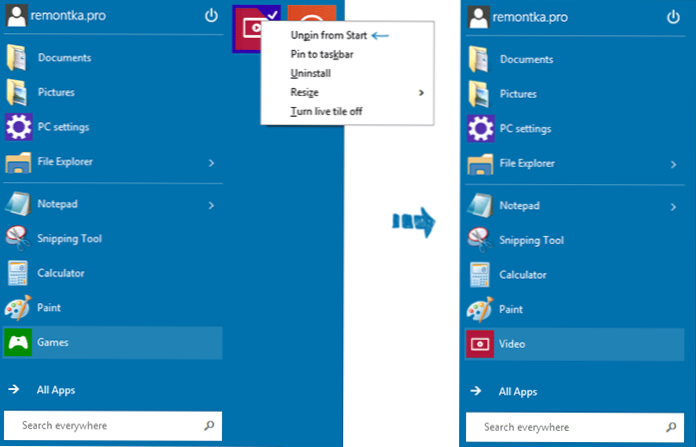
- 4203
- 135
- Frederick Larkin
Muutama päivä sitten kirjoitin pienen katsauksen Windows 10: n teknisestä esikatselusta, jossa huomasin, että näin siellä uusia asioita (muuten unohdin mainita, että järjestelmä latautuu vieläkin nopeammin kuin kahdeksan) ja jos olet kiinnostunut Kuinka uusi käyttöjärjestelmä muodostuu oletuksena, kuvakaappaukset, jotka voit nähdä määritellyssä artikkelissa.
Tällä kertaa puhumme, mitä mahdollisuuksia muuttaa suunnittelua ovat Windows 10: ssä ja kuinka voit määrittää sen ulkonäön makuun.
Valikon mahdollisuudet Käynnistä Windows 10: ssä
Aloitetaan palautusvalikosta Käynnistä Windows 10: stä ja katsotaan kuinka muuttaa sen näkymää.
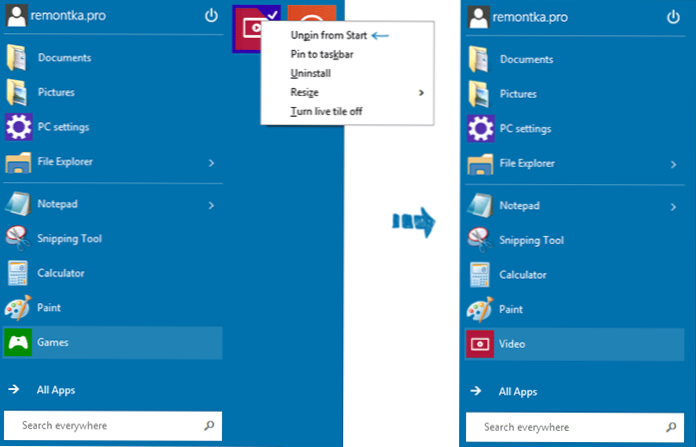
Ensinnäkin, kuten jo kirjoitin, voit poistaa kaikki sovellusten laatat valikon oikealta puolelta, joten se on melkein identtinen Windows 7: n käynnistyksen kanssa. Voit tehdä tämän napsauttamalla laattaa oikealla hiiren painikkeella ja napsauta "Unpin from Aloitus" (avata aloitusvalikosta) ja toista sitten tämä toiminto jokaiselle niistä.
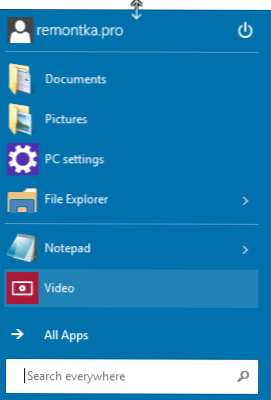
Seuraava tilaisuus on muuttaa aloitusvalikon korkeus: Tuo vain hiiren osoitin valikon yläreunaan ja vedä se ylös tai alas. Jos valikossa on laattoja, ne jakautuvat uudelleen, ts. Jos teet sen alla, valikko tulee laajemmaksi.

Voit lisätä valikkoon melkein kaikki elementit: pikanäppäimet, kansiot, ohjelmat - napsauta vain elementtiä (kapellimestarissa, työpöydällä jne.P.) Oikealla hiiren painikkeella ja valitse "PIN -ALLE" (liitä Start -valikko). Oletuksena elementti on kiinnitetty valikon oikealle puolelle, mutta voit vetää sen vasemmalla olevaan luetteloon.
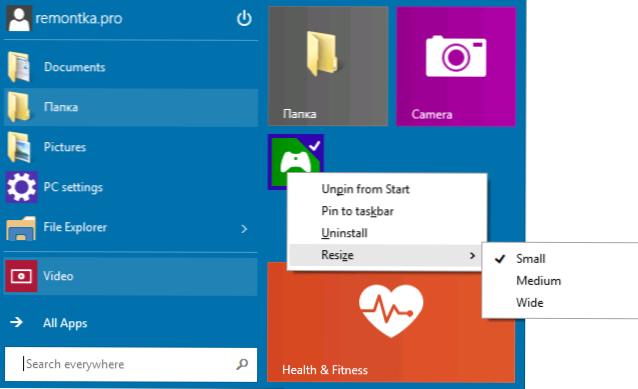
Voit myös muuttaa sovelluslaattojen koon ”muuttamisvalikon” avulla, aivan kuten se oli Windows 8: n alkunäytössä, joka voidaan haluttaessa palauttaa käynnistys -valikon asetusten kautta, napsautus hiiren oikealla napsautuksella ”Ominaisuudet” -paneeli - “Ominaisuudet”. Siellä voit myös määrittää näkyvät kohdat ja kuinka ne näytetään tarkalleen (avataan tai ei).
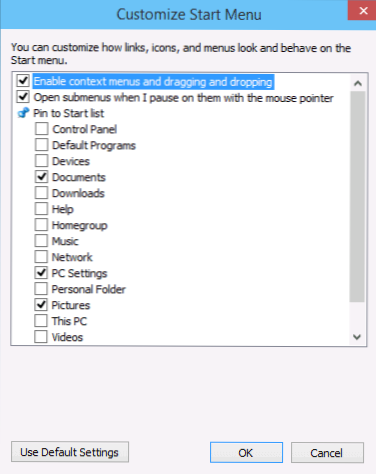
Ja lopuksi, voit muuttaa käynnistysvalikon väriä (Windowsin tehtävien ja rajojen paneelin väri muuttuu myös) napsauta tätä varten oikeaa painiketta valikon tyhjässä paikassa ja valitse "Mukauta "Kohde (peräätä).
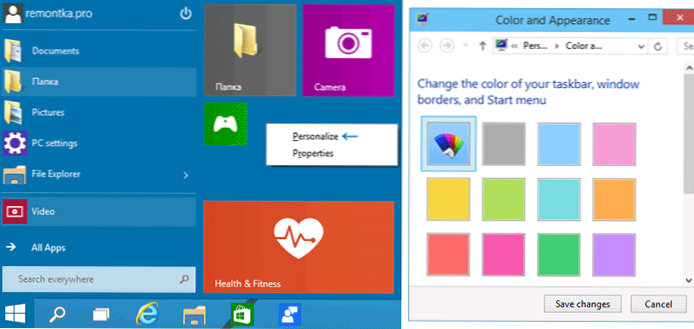
Poistamme varjot käyttöjärjestelmän ikkunoista
Yksi ensimmäisistä asioista, jotka kiinnitin huomiota Windows 10: een - Windowsin hylkäämät varjot. Henkilökohtaisesti he eivät pitäneet heistä, mutta ne voidaan tarvittaessa poistaa.
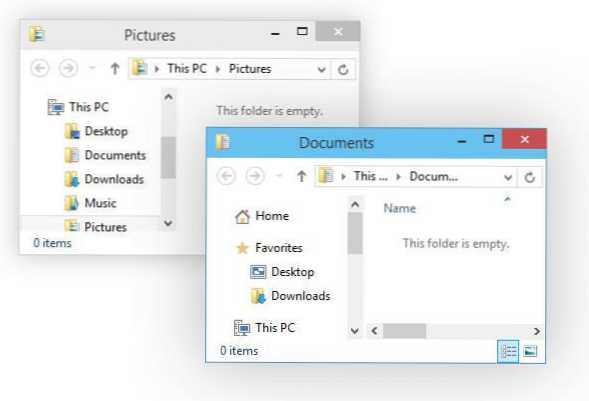
Voit tehdä tämän siirtymällä "System" (System) -ohjauspisteeseen valitsemalla "Advanced System Settings" -kohde (Advanced System -asetukset) "Asetukset" -välilehdessä (asetukset) ja katkaise "Näytä SHADS Under Windows" (Näytä varjot ikkunoiden alla).
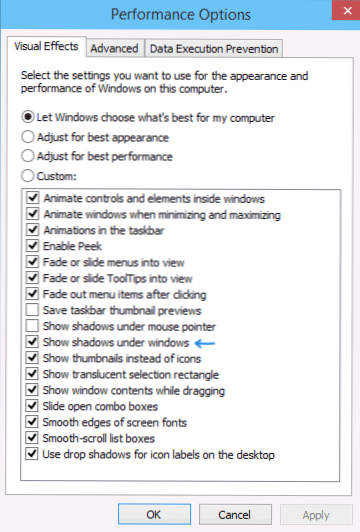
Kuinka palauttaa tietokoneeni työpöydällesi
Kuten käyttöjärjestelmän edellisessä versiossa, työpöydän Windows 10: ssä on vain yksi kuvake - kori. Jos olet tottunut siihen, siellä on myös ”minun tietokone”, napsauta sitä oikeaa hiiren painiketta tyhjästä taulukosta ja valitse personoi kohde (personointi), minkä jälkeen ”Vaihda työpöytäkuvakkeet” (vaihda työntekijän Kuvakkeet vasemmalla. Taulukko) ja ilmoita, mitkä kuvakkeet tulisi näyttää, on myös uusi ”minun tietokone” -kuvake.
![]()
Aiheet Windows 10: lle
Windows 10: n vakiosuunnittelu aiheet eivät eroa 8. versiossa olevista. Melkein heti teknisen esikatselun julkaisun jälkeen ilmestyi uusia aiheita, erityisesti "terävöity" uuden version alla (näin ensimmäisen heistä DeviantArtissa.com).
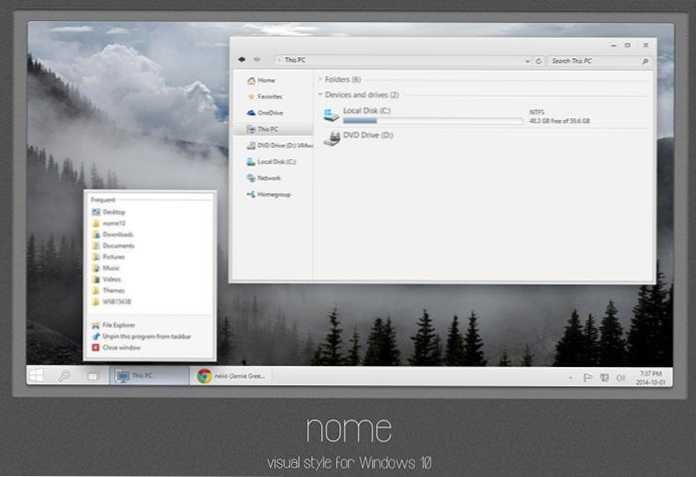
Asenna ne ensin UxStyle Patch -sovelluksella, jonka avulla voit aktivoida kolmannen osapuolen suunnittelun aiheet. Voit ladata sen UXSTYLE -verkkosivustolta.com (versio Windows -kynnysarvolle).
Todennäköisesti uudet mahdollisuudet asettaa järjestelmän, työpöydän ja muiden graafisten elementtien ulkonäön (sensaatioideni mukaan Microsoft ilmestyy näihin pisteisiin kytkemällä nämä pisteet päälle). Sillä välin kuvasin, mikä on tällä hetkellä.
- « Ei -toivottujen ohjelmien poistaminen BitDefender Adware -poistotyökalussa
- Työskentely PDF -tiedostojen kanssa PDF Shaper -ohjelmassa »

